1.必要なもの
1画面を作るには、
下記の3ファイルを作ることで作成できます。

2. VIEWの作成について
2.1. VIEWの新規作成
./src/main/webapp/WEB-INF/views/ のフォルダ配下にて、
右クリック→[新規]→[その他]を押下する。
JSP ファイルを選択し、次へを押下する。

ファイル名に任意の画面IDを入力し、完了を押下する。

[画面ID].jspが作成される。

2.2. VIEWへ入力/出力項目の追加
form:formタグのmodelAttributeに「3. MODELの作成について」のクラス名(先頭小文字)を指定する。

出力項目の追加
「3. MODELの作成について」の項目と一致するフィールドを、
EL式の関数を使い出力を行う。
※「${f:h(属性名.JavaBeanのプロパティ名)}」
入力項目の追加
「3. MODELの作成について」の項目と一致するフィールドを、
formタグのpath に 指定することで入力した情報をMODELで受け取ることが可能となる。
3. MODELの作成について
3.1. MODELの新規作成
srcフォルダの配下にて、
右クリック→[新規]→[クラス]を押下する。
名前に[任意の画面ID]Formを入力し、完了を押下する。

[画面ID]Form.java が作成される。
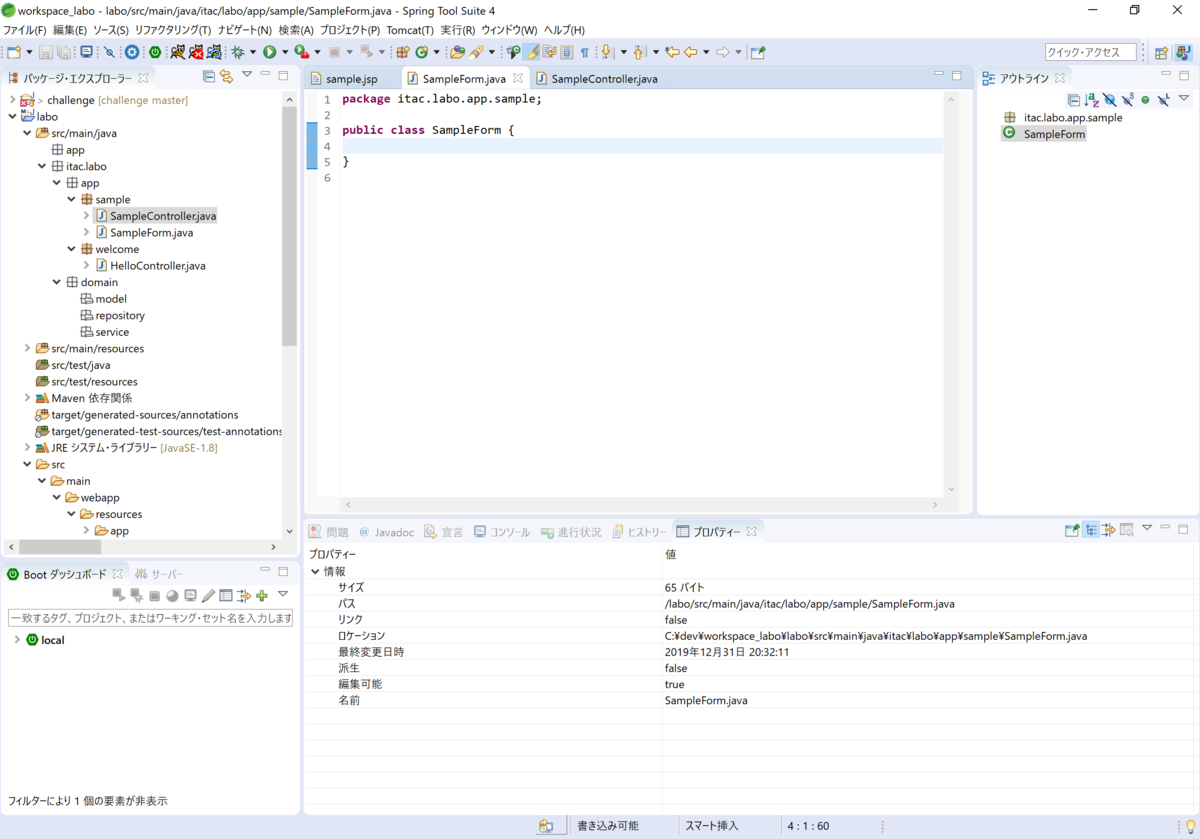
3.2 MODELの項目追加
- VIEWに入出力したい項目を追加する。
※参考のクラスにはLombokというgetter, setterメソッドの記述を省略できるアノテーションを利用している。
Lombokを利用することで、クラスにはメソッドの記載はないが
アウトラインに記載されている通り、SampleFormにgetter, setterが実装されている状態になる。
4. CONTROLLERの作成について
4.1. CONTROLLERの新規作成
srcフォルダの配下にて、
右クリック→[新規]→[クラス]を押下する。
名前に[任意の画面ID]Controllerを入力し、完了を押下する。

[画面ID]Controller.java が作成される。

4.2. CONTROLLERにURL, VIEW, MODELの紐付けについて
URLの紐付けはclass に @RequestMapping の valueに 値をしていすることで、urlを指定できる。

VIEWの紐付けについて
return に VIEWのパスを指定することで、対象のVIEWを描画する。
※VIEWのパスは WEB-INF/views配下のフォルダとjsp名を指定する。
例ではappフォルダとsample.jspを指定するために「app/samaple」を指定している。
MODELの紐付けについて
引数にModelを追加し、model.Attributeメソッドに
「2.2. VIEWへ入力/出力項目の追加」の1.のmodelAttributeで指定したクラスを指定する。
これによって、javaで設定した値をjspに表示することができる。
